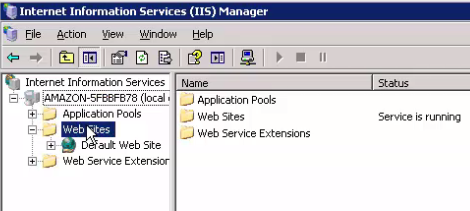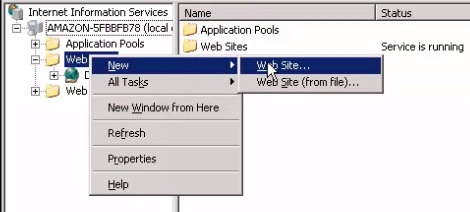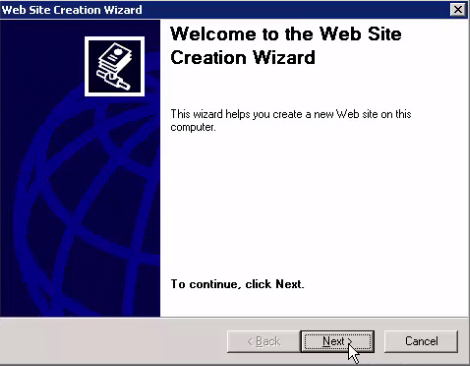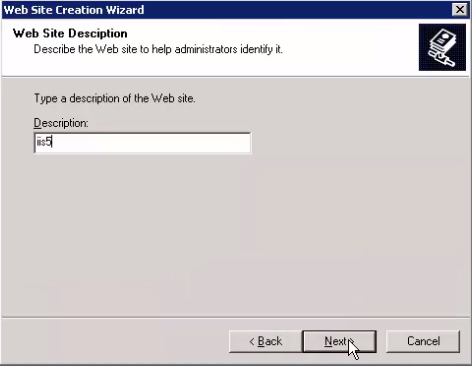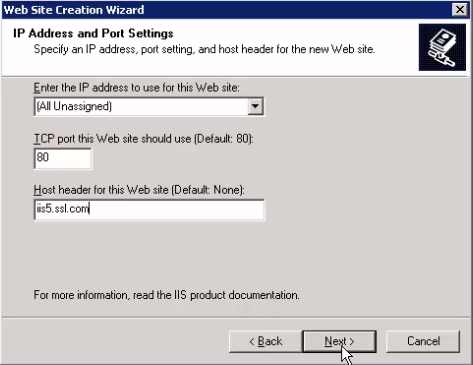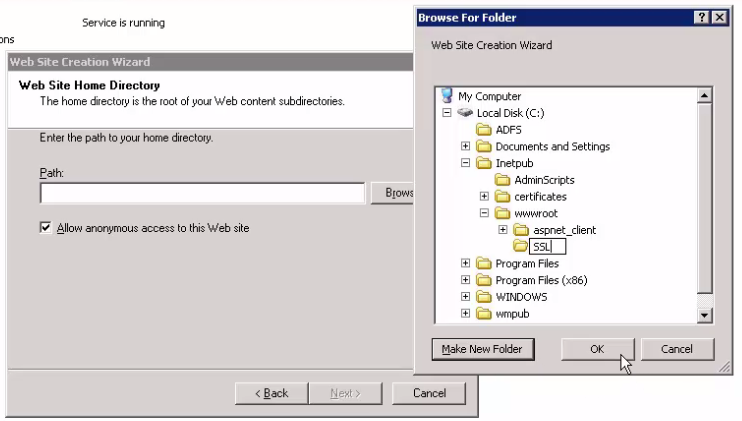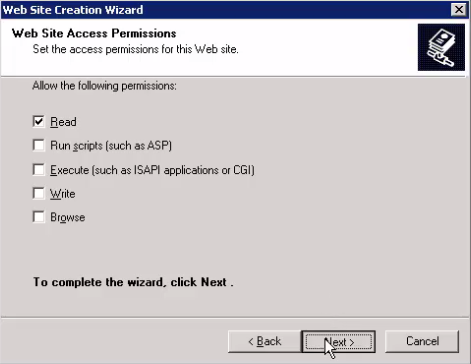В этой статье будет показано, как создать новый веб-сайт на информационном сервере Microsoft (IIS) 6 (те же шаги будут работать, если вы используете IIS 5.) Это обязательный шаг перед созданием запроса на подпись сертификата.
- В меню «Пуск» компьютера откройте Диспетчер информационных служб Интернета (IIS).
-
В каталоге своих компьютеров щелкните правой кнопкой мыши запись «Веб-сайты».
-
Во всплывающих меню выберите «Новый» и «Веб-сайт», чтобы открыть мастер создания веб-сайта.
-
Выберите «Далее» в мастере создания веб-сайта.
-
Введите уникальное описание веб-сайта в поле «Описание», затем нажмите «Далее».
-
В разделе «Настройки IP-адреса и порта» настройте IP-адрес, порт и заголовок вашего веб-сайта, как требуется. Возможно, вам придется проконсультироваться с вашим местным системным администратором, чтобы убедиться, что эта информация верна. Нажмите «Далее», чтобы продолжить.
-
В «Домашнем каталоге веб-сайта» нажмите «Обзор», чтобы найти существующую папку или создать новую папку для хранения файлов для вашего сайта:
Для типичных установок потребуется место в каталоге «Inetpub» на вашем локальном диске и в подкаталоге «wwwroot». Здесь мы перейдем к записи «wwwroot» и нажмем «Создать новую папку», чтобы создать новую папку с именем «SSL». Опять же, обратитесь к системному администратору, если у вас есть вопросы о том, как настроить эту папку в вашей собственной среде. Нажмите «ОК», чтобы принять или создать папку. Проверьте показанный путь:
Если это правильно, нажмите «Далее».
-
Установите необходимые «разрешения на доступ» для своего сайта, снова посоветовавшись с местным системным администратором. По завершении нажмите «Далее».
- Теперь местоположение и разрешения вашего нового сайта настроены. Нажмите «Готово», чтобы закрыть мастер. Теперь, когда ваш новый веб-сайт создан, вы можете создать CSR для этого, как описано в нашей статье здесь.